כיצד להתקין קנוניה קנוניה בנה על קודי
>
במדריך זה, אני הולך להראות לכם כיצד להתקין Kodi Collusion לבנות על Kodi 18 Leia. שלבי ההתקנה במדריך חלים על כל המכשירים הנתמכים בקודי כולל FireStick, Windows / Mac PC, Android ועוד.
הסיבה היחידה לכך שאני מעדיפה קודי בונה היא שהם מגיעים עם תוספות שהותקנו מראש וחוסכים ממני את המאמצים להתקין אותם בנפרד. בניינים כמו קודי קולוז ‘מצוידים בתוספים הטובים ביותר לתוכן לפי דרישה כמו גם טלוויזיה חי. אני מתמודד עם כמה מבנים בזמן האחרון ונראה שמצאתי שומר.
קנוניה של קודי בונה חבילות של טונות של תוספות פופולריות ומוסיפה פונקציות חדשות רבות לקודי. זה גם מוסיף חיים חזותיים חדשים לממשק ברירת מחדל תפל אחרת של Kodi. קנוניה היא גם החלק הטוב ביותר שבונה קודי ובאופן ראוי לכך. העיצוב המינימלי והמהירות המהירה היו הגרלה המיידית ונראה שאני עומד לדבוק בקודיוזיה של קודי לפחות לזמן מה.
בוצעה של קודי קולוניטי הופסקה. אתה יכול לנסות אחד מהבניינים האחרים מהרשימה שלנו.
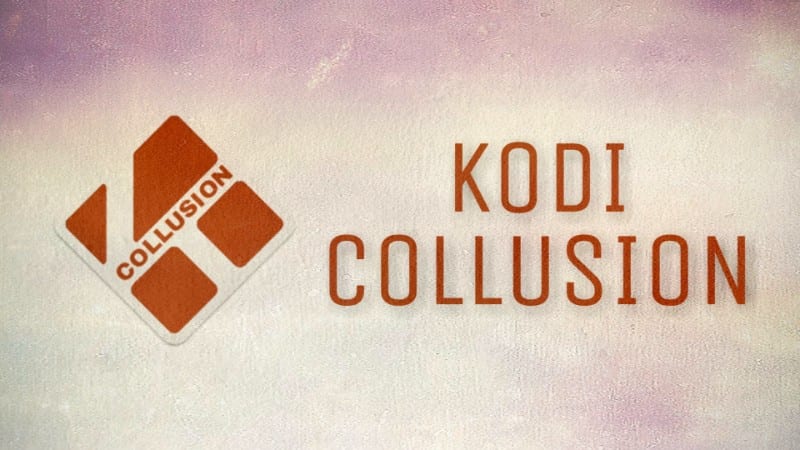
Kodi Collusion הוא מבנה קל משקל, שהופך אותו למושלם עבור FireStick ומכשירי סטרימינג אחרים עם אחסון מוגבל. כעת אני הולך לשתף את הצעדים להתקנת Kodi Collusion build. המשך לקרוא!
מדריך ההתקנה של Kodi Collusion Build
הדבר הראשון שתרצו לעשות הוא לאפשר לקודי להתקין מבני צד שלישי כמו קודי קולוזיה. זה דורש לבצע כמה שינויים בהגדרות האבטחה. להלן השלבים:
מספר 1. פתח את תפריט ‘הגדרות’ ממסך הבית של קודי. זהו אייקון השיניים המוצב תחת הלוגו של קודי בצד שמאל למעלה. כעת, לחץ על הגדרות מערכת במסך הבא
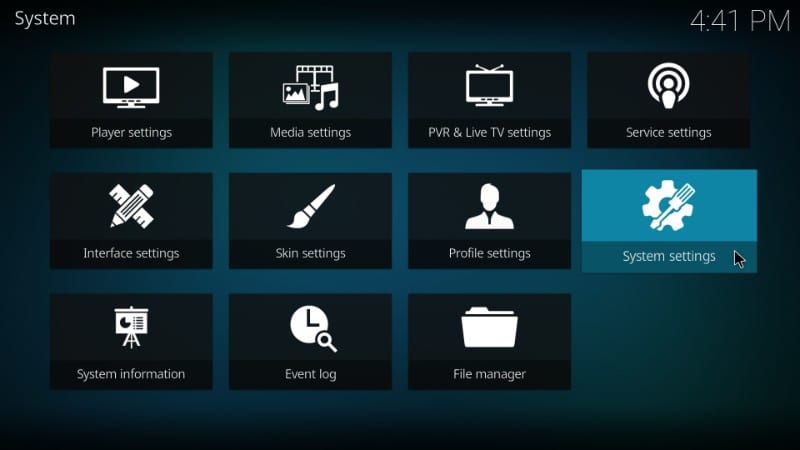
מס ‘2. בחר ‘תוספות’ בעמודה השמאלית במסך שלאחר מכן ולחץ על ‘מקורות לא ידועים’ כדי לעבור מצד ימין
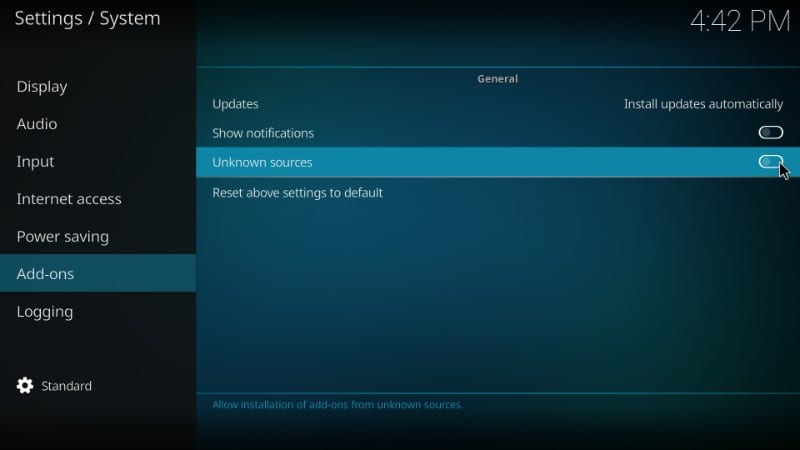
מס ‘3. הנה הודעת האזהרה שתראה. התעלם מהודעה זו ולחץ על ‘כן’. אנו הולכים להתקין Kodi Collusion Build, שהוא 100% בטוח
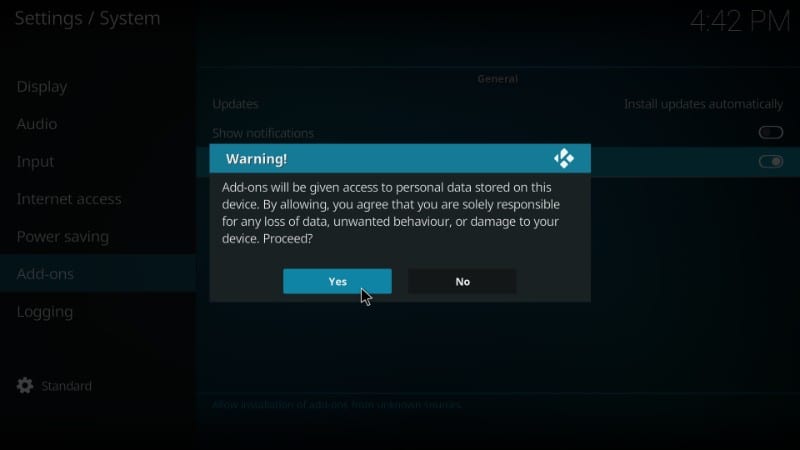
כעת קודי מוכנה להתקין את מבנה הקנוניה של קודי. אנו הולכים לחלק את תהליך ההתקנה לשלושת השלבים הבאים:
- הוסף את המקור ל- Kodi להתקנת מאגר פורטל האומות
- התקן את מאגר פורטל האומה אחת מהמקור שנוסף
- התקן את Kodi Collusion Build ממאגר פורטל One Nation
בואו נעבור על כל חלק בזה אחר זה
תשומת הלב: Kodi Builds מביא תוכן זורם בלתי מוגבל, אך יכול גם לגרום לכם לצרות משפטיות. על משתמשי קודי להשתמש ב- VPN כדי להסתיר את זהותם בזמן הזרמת סרטים / תכניות טלוויזיה / ספורט. יתר על כן, Addons פופולריים רבים חסומים גיאוגרפיים והם ידרשו VPN לעבוד.
אני באופן אישי משתמש וממליץ ExpressVPN שזה ה- VPN הטוב ביותר לקודי. אתה יכול לקבל 3 חודשים בחינם ולחסוך 49% בתכניות השנתיות שלה.
שלב 1: הוסף את המקור לקודי להתקנת מאגר פורטל האומה
כעת אנו הולכים להוסיף את ה- URL ל- Kodi אשר יפנה אותה לשרת שממנו לאחר מכן נתקין את הריפו של One Nation Portal. בצע את הצעדים הבאים:
מספר 1. לחץ פעם נוספת על סמל ‘הגדרות’ במסך הבית של קודי
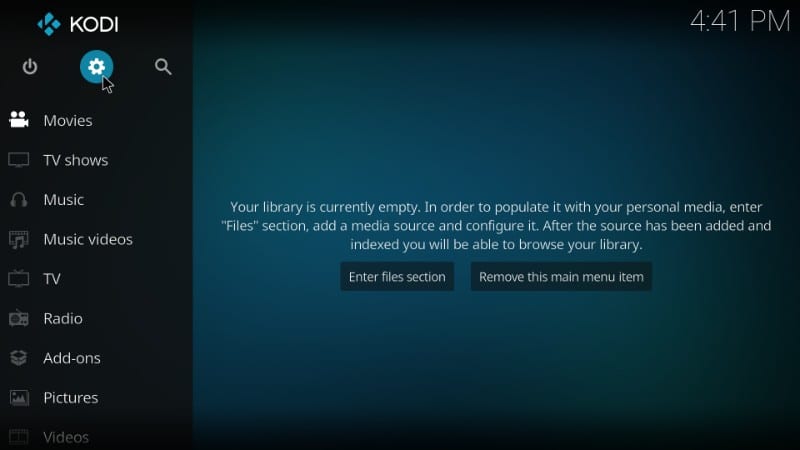
מס ‘2. הפעם, במסך הבא, לחץ על ‘מנהל קבצים’ באפשרות ‘הגדרות’
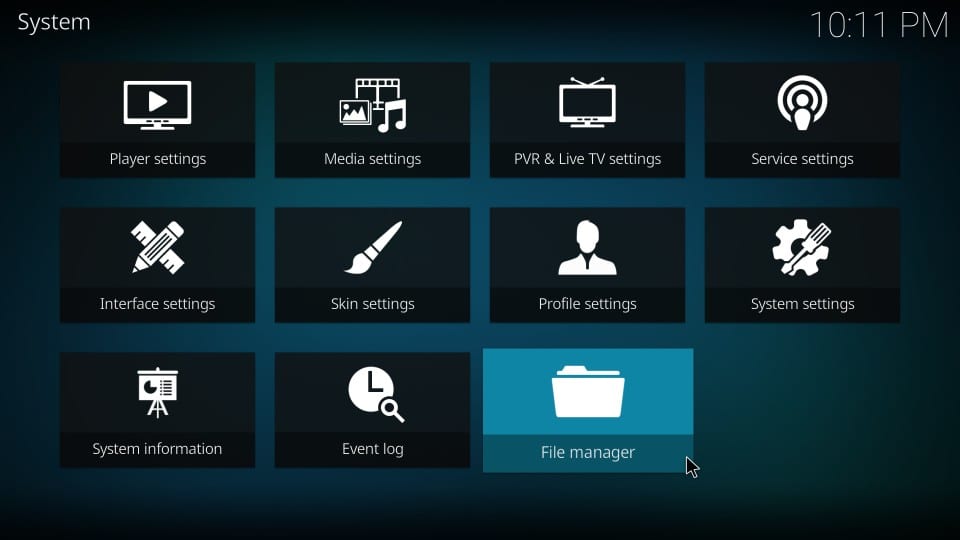
מס ‘3. עכשיו קדימה ולחץ על ‘הוסף מקור’. יתכן שתצטרך לגלול מעט למטה כדי למצוא אפשרות זו
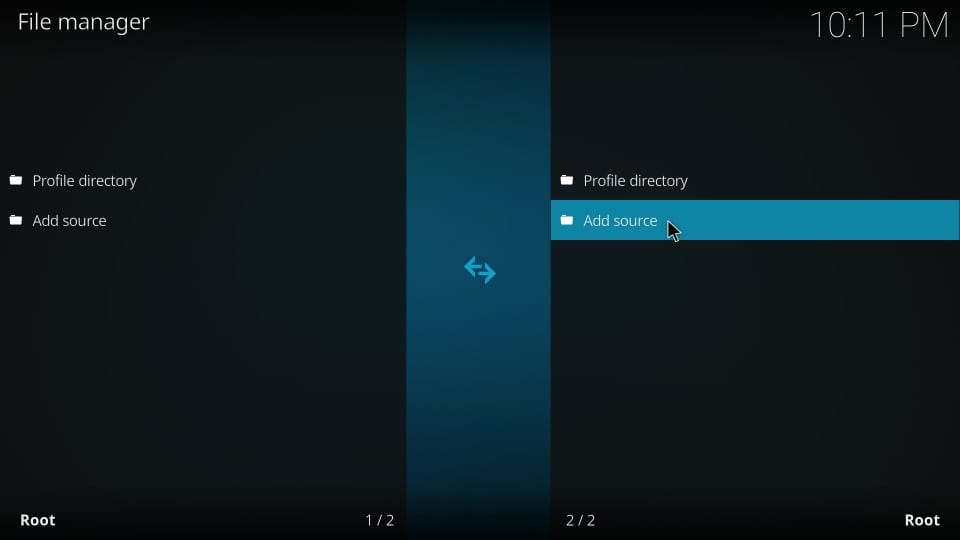
מס ‘4. לחץ על ‘אין’ כשתראה את החלון שכותרתו ‘הוסף מקור קובץ’.
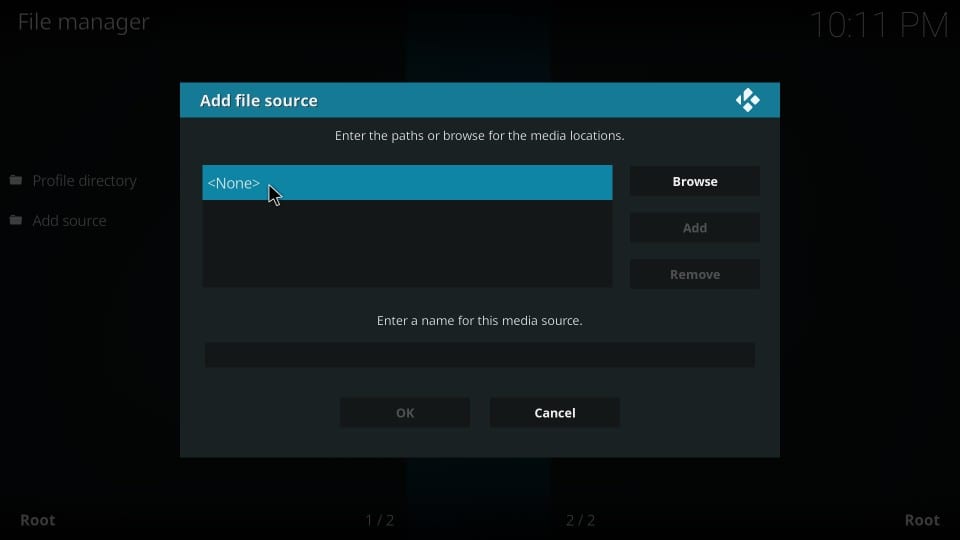
מספר 5. הזן את כתובת האתר http://www.onenation.info/Portal/ כמוצג בתמונה למטה ולחץ על אישור.
הזן תמיד את כתובת האתר הנכונה כדי למנוע טרחה במהלך ההתקנה בשלבים המאוחרים
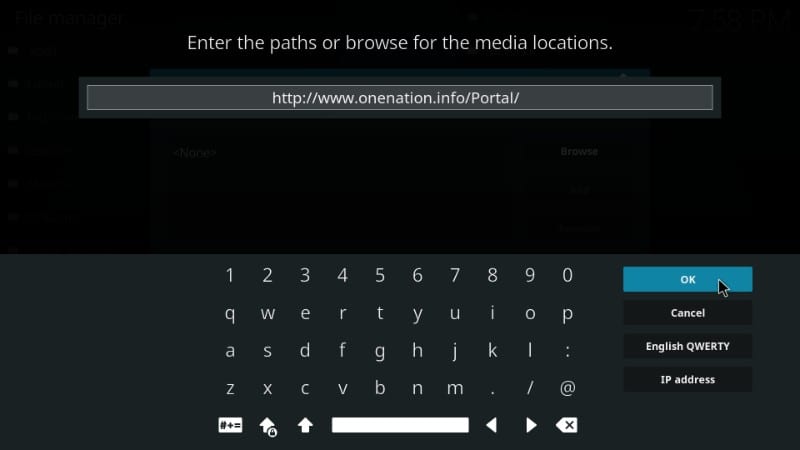
מס ‘6. כעת הקלד את שם המקור בשדה ‘הזן שם למקור מדיה זה’ ולחץ על ‘אישור’. זה יכול להיות כל שם שתבחר, שתרצה להזדהות איתו עם מקור זה. בכדי להפוך אותו לרלוונטי למקור, אני מכנה אותו OneNation במדריך זה.
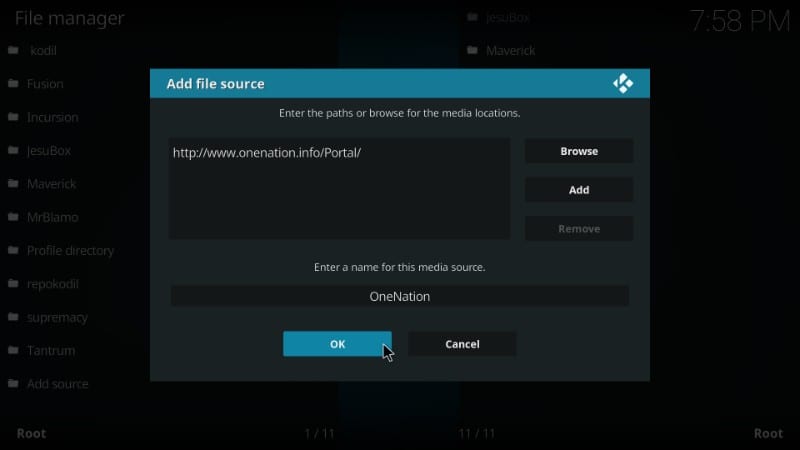
שלב 2: התקן את מאגר פורטל האומות האחת מהמקור שנוסף
מספר 1. המקור נוסף אפוא. עכשיו חזור למסך הבית של Kodi ולחץ על ‘תוספות’ בעמודה השמאלית
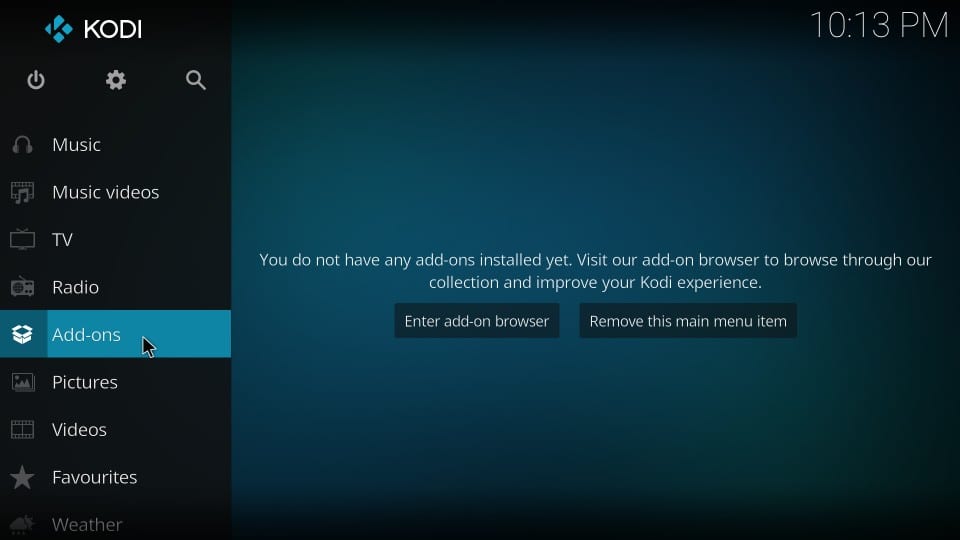
מס ‘2. כעת הדגש ולחץ על האפשרות ‘מתקין חבילות’ בפינה השמאלית העליונה של המסך הבא
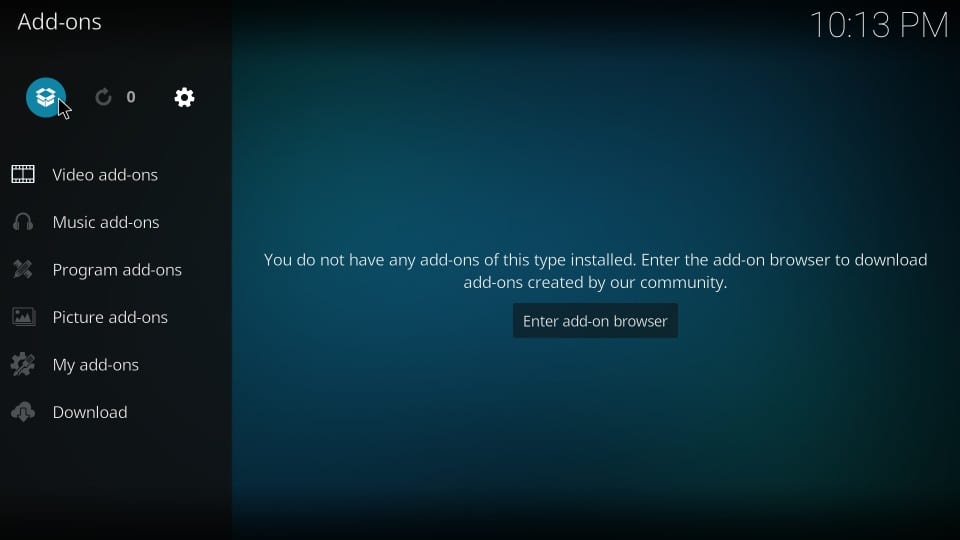
מס ‘3. קדימה ולחץ על ‘התקן מקובץ zip’
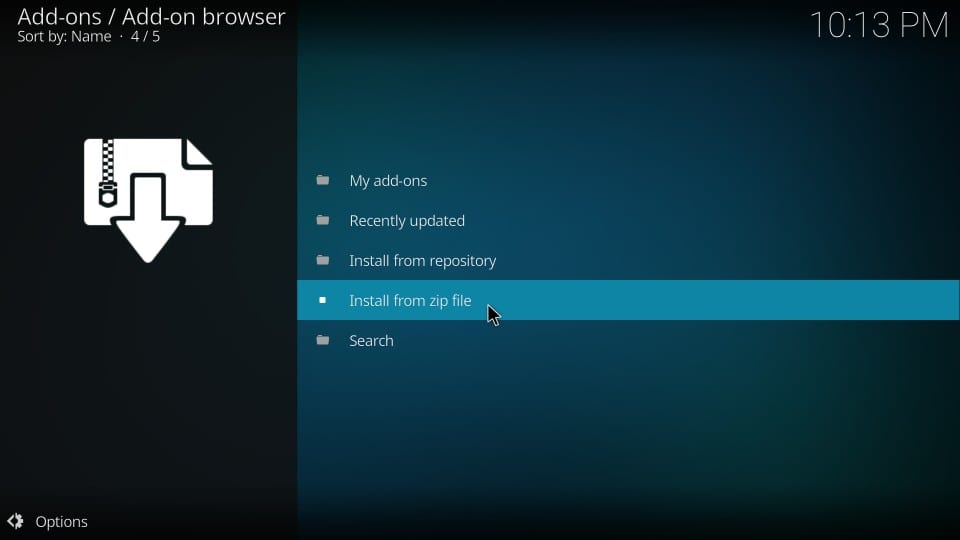
מס ‘4. לחץ על ‘OneNation’ (או על השם שבחרת למקור קודם)
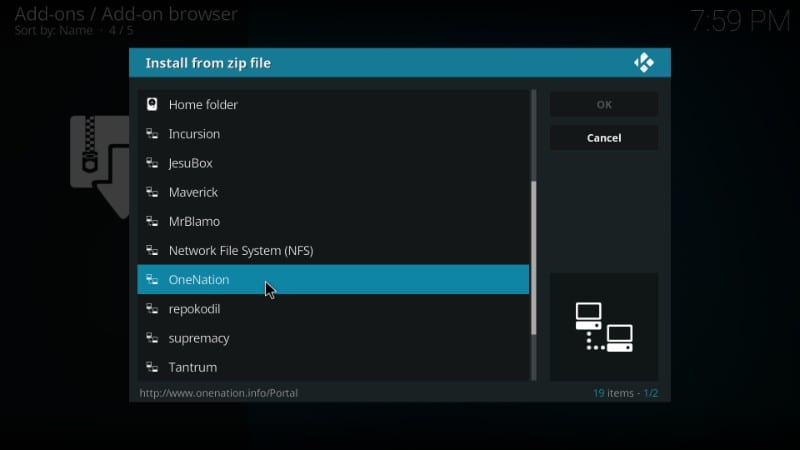
מספר 5. לחץ על קובץ ‘plugin.program.onenationporal-1.0.7.zip’. כאן המספרים 1.0.7 בשם הקובץ מייצגים את מספר הגרסה. זה עשוי להשתנות אם הגרסה החדשה תצא בעתיד.
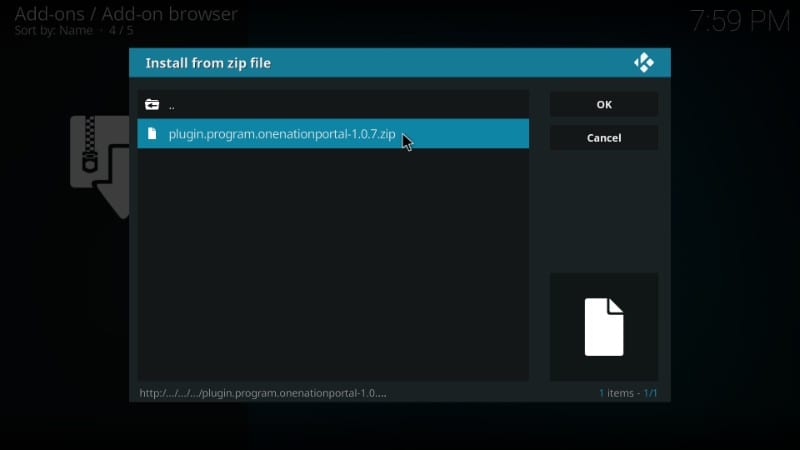
מס ‘6. המתן להתראה ‘התקנת תוסף פורטל לאומה אחת’. זה יכול לקחת 1-2 דקות עד להופעה
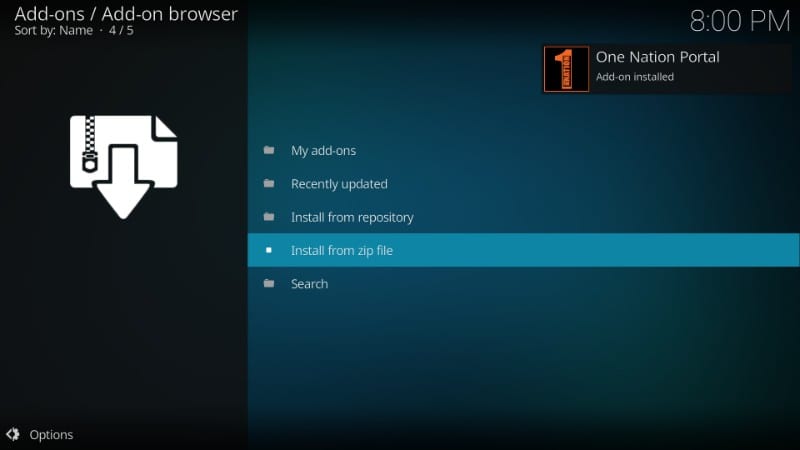
מס ‘7. כעת אתה אמור לראות את המוקפץ הבא ושואל אם ברצונך לאפשר אחת מההגדרות המפורטות. אם ברצונך לאפשר הגדרה, קדימה בדוק אותה. לאחר שבחרת במה תרצה להפעיל, לחץ על הלחצן ‘המשך’ בתחתית. אני הולך להשאיר הכל לברירת מחדל ולחץ מייד על ‘המשך’.
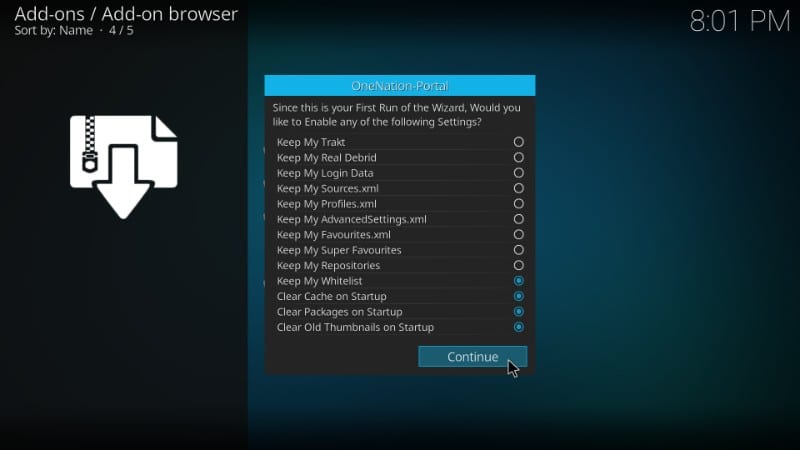
מס ‘8. חלון נוסף יופיע. אתה יכול לעבור ישירות לתפריט Build או להתעלם ממנו ולנווט לתפריט מאוחר יותר. אני מכה ב’התעלם ‘לעת עתה כדי שאוכל להראות לך איך ללכת אליו ממסך הבית של קודי..
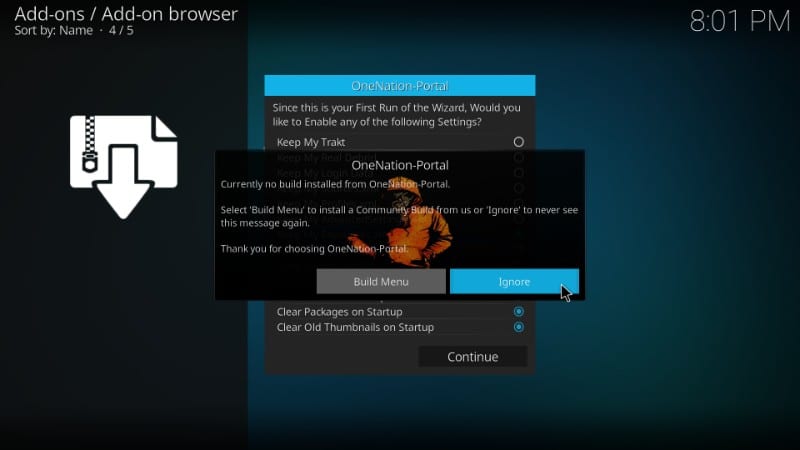
יהיה עליך ללחוץ שוב על ‘המשך’ ועל ‘התעלם’ כדי להיפטר מהקופצים האלה.
התקנת בהצלחה את מאגר פורטל One Nation. כעת, נלמד להתקין את Kodi Collusion Build מתוך ריפו זה.
שלב 3: התקן את Kodi Collusion Build ממאגר פורטל האומה
הדבר היחיד שנשאר לך הוא ההתקנה של Kodi Collusion Build. בצע את הצעדים הבאים להתקנת מבנה זה:
מספר 1. חזור למסך הבית של קודי ונווט אל התוספות> תוספות לתוכנית. תוכלו לראות כאן את הסמל של פורטל האומה (ראה תמונה למטה). לחץ על סמל זה כדי להמשיך
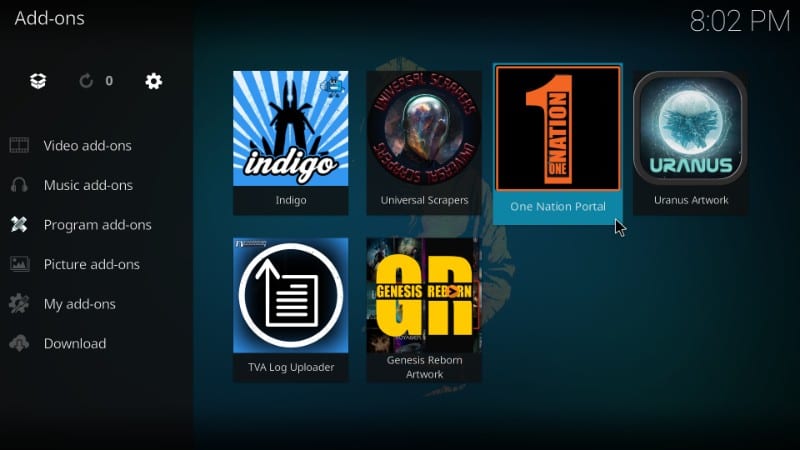
מס ‘2. לחץ על ‘(OneNation Portal) בונה אפשרות
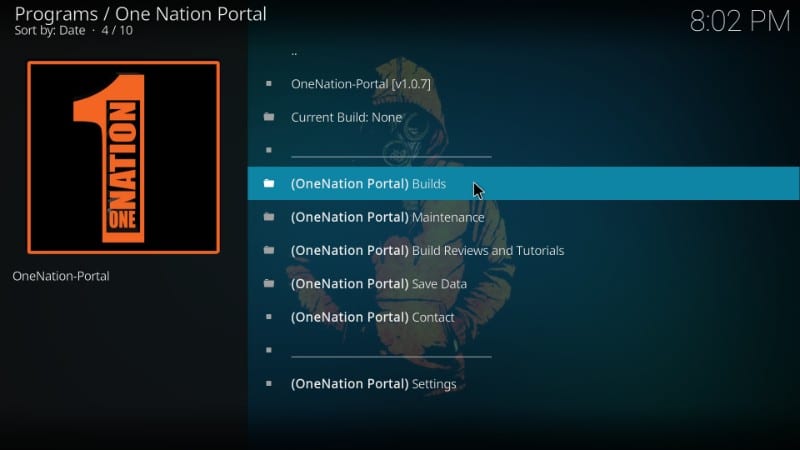
מס ‘3. כפי שתוכלו לראות בתמונה למטה, בנה של קודי קולוז’ן כבר יצא לאקרנים עבור גרסת ה- Kodi 18 Leia הקרובה. עם זאת, הגרסה היציבה של קודי ליה טרם יצאה לאור. אם אתה אחד הבודדים שיש להם גישה לגרסת Leia, קדימה לחץ על מבנה Kodi Collusion עבור גרסה זו. אם לא, דלג לשלב הבא
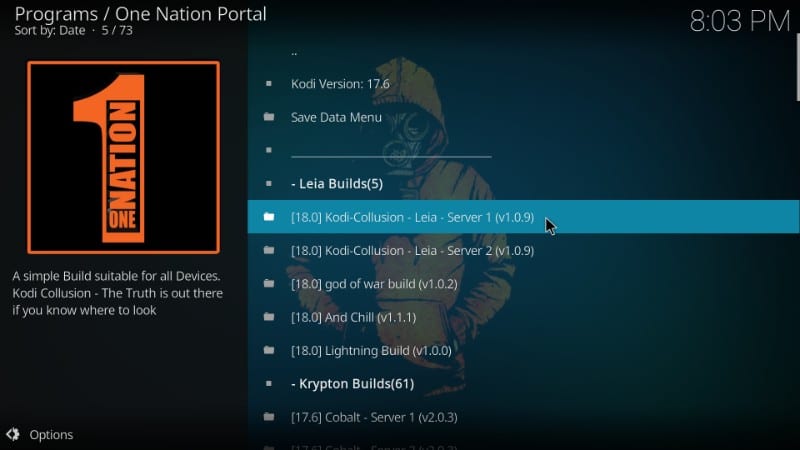
מס ‘4. גלול מטה ולחץ על גרסת Kodi-Collusion תחת קריפטון בונה (תמונה למטה)
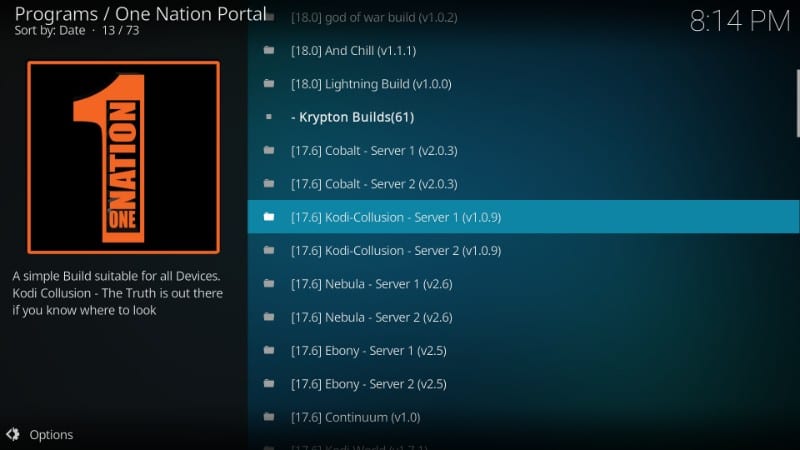
מספר 5. תוצג בפניך שתי אפשרויות התקנה – Fresh ו- Standard.
בחירת Fresh תאפס תחילה את Kodi להגדרות ברירת המחדל של היצרן ויסיר את כל התוספות, ההגדרות הקיימות וכו ‘. התקנה רגילה תשמור על כמה הרחבות והגדרות. אני הולך לבחור ‘טרי’ מכיוון שאין לי מה להחזיק. אבל, זו לגמרי הבחירה שלך.
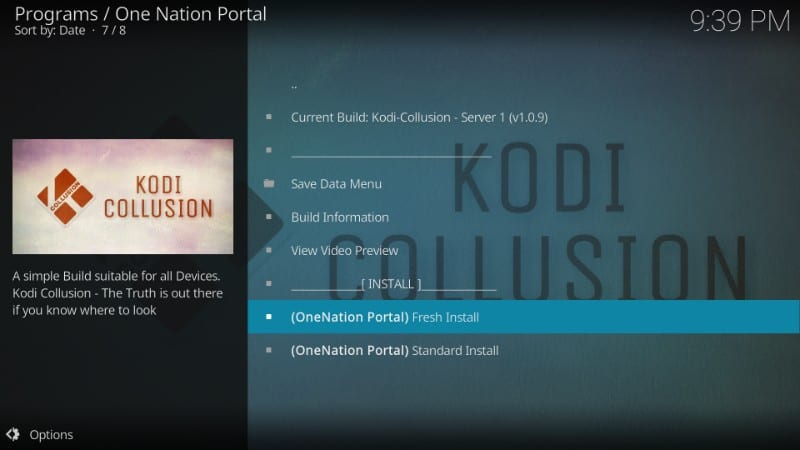
מס ‘6. Kodi ישאל אותך כעת אם ברצונך לשחזר את תצורת Kodi להגדרות ברירת המחדל. לחץ על ‘המשך’
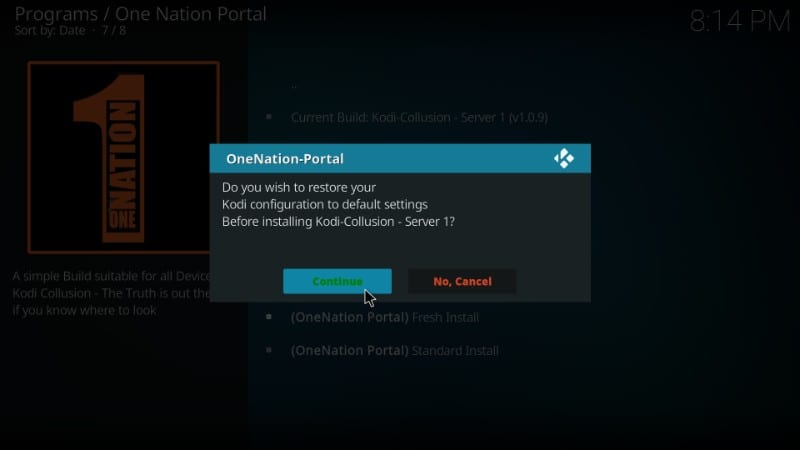
מס ‘7. כעת תתחיל ההתקנה של בניית קודי קולוז’ן. יתכן שייקח 3-4 דקות להתקנת מבנה זה.
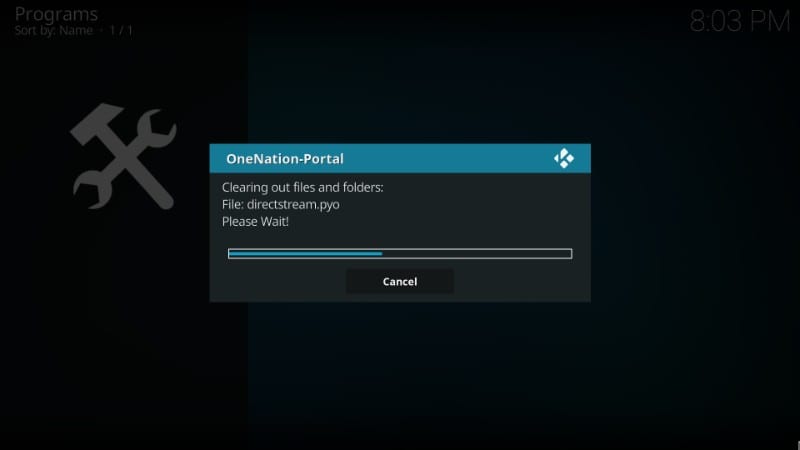
מס ‘8. כאשר התקנת ה- build תראה את ההודעה הבאה. האפשרות ‘טען מחדש פרופיל’ לא באמת עושה הרבה. אז אני הולך ללחוץ על ‘כוח קרוב’.
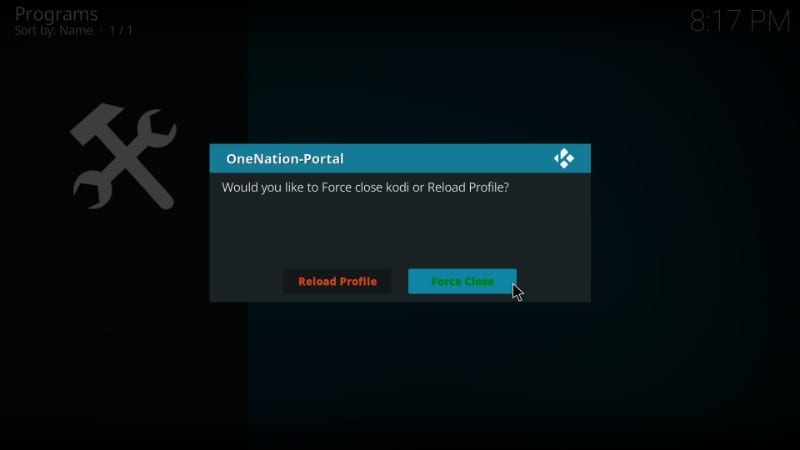
קודי ייסגר כעת. התקנת בהצלחה את Kodi Collusion Build. הפעל מחדש את קודי ואת המסך הביתי של קודי ישתנה לזה
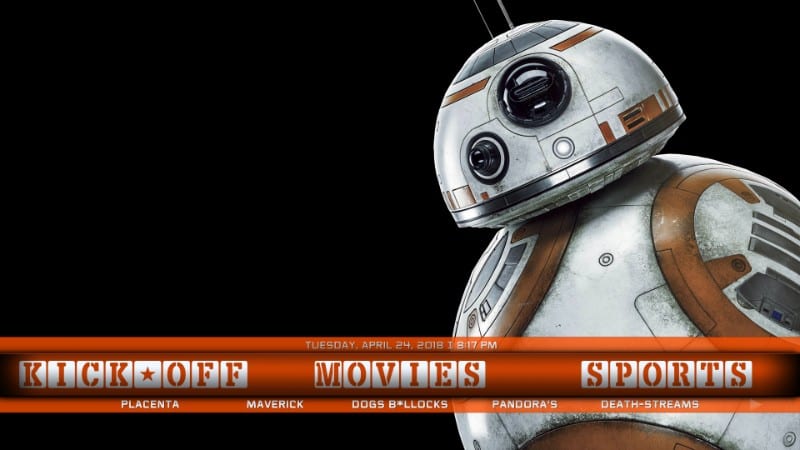
אני ממש אוהב את הממשק הזה. זה נראה מגניב! קדימה בחנו את הבנייה הזו. תוכלו למצוא כאן קומץ של תוספות שהותקנו מראש כולל Deceit, Seren, Limitless.
לחץ על ‘סרטים’ ותראה את האפשרויות הבאות (תמונה למטה). באותו אופן, תוכלו לחקור פריטי תפריט אחרים.
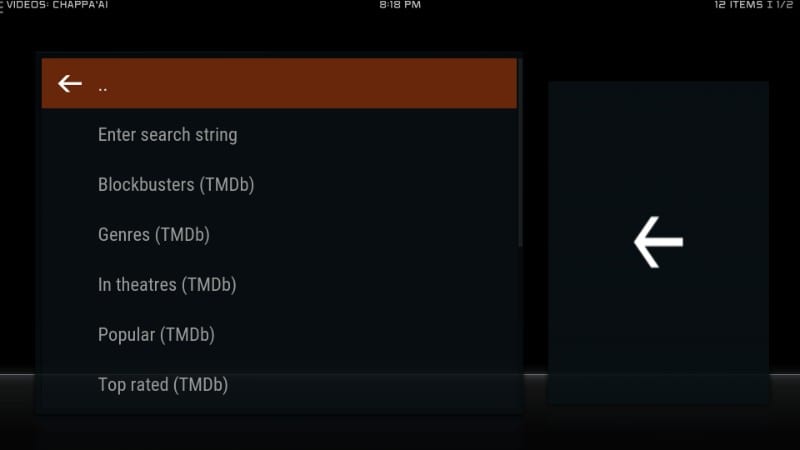
אז ככה אנו מתקינים את Kodi Collusion לבנות על Kodi.
לפני שתתחיל לזרום עם Kodi Addons / Builds, אני רוצה להזהיר אותך שכל מה שתזרימי על Kodi גלוי לספק האינטרנט שלך וממשלתך. המשמעות היא שהזרמת תוכן המוגן בזכויות יוצרים (סרטים בחינם, תכניות טלוויזיה, ספורט) עלולה לגרום לך לצרות משפטיות.
למשתמשים בקודי מומלץ בחום לחבר VPN במהלך סטרימינג. VPN ל- Kodi יעקוף את מצערת ספק שירותי האינטרנט, מעקב ממשלתי והגבלה גיאוגרפית על תוספות פופולריות. אני תמיד מתחברת ExpressVPN בכל מכשירי הסטרימינג שלי ואני מציע לך לעשות את אותו הדבר.
ExpressVPN הוא ה- VPN המהיר והמאובטח ביותר. זה מגיע עם אחריות להחזר הכסף של 30 יום. כלומר, אתה יכול להשתמש בו בחופשיות במשך 30 הימים הראשונים, ואם אתה לא מרוצה מהביצועים (וזה מאוד לא סביר), אתה יכול לבקש את ההחזר המלא..
הערה: איננו מעודדים הפרה של חוקי זכויות היוצרים. אבל, מה אם בסופו של דבר תזרים תוכן ממקור לא לגיטימי שלא בכוונה? לא תמיד קל להבין את ההבדל בין מקור לגיטימי ללא חוקי.
אז לפני שתתחיל להזרים ב- Kodi, הנה איך לקבל הגנה מ- VPN בשלושה שלבים פשוטים.
שלב 1: קבל את המנוי ל- ExpressVPN כאן.
שלב 2: לחץ על כאן להוריד ולהתקין את אפליקציית ExpressVPN במכשיר שלך.
שלב 3: לחץ על סמל החשמל כדי לחבר שרת VPN. זה הכל. החיבור שלך מאובטח כעת עם ה- VPN המהיר והטוב ביותר עבור Kodi.
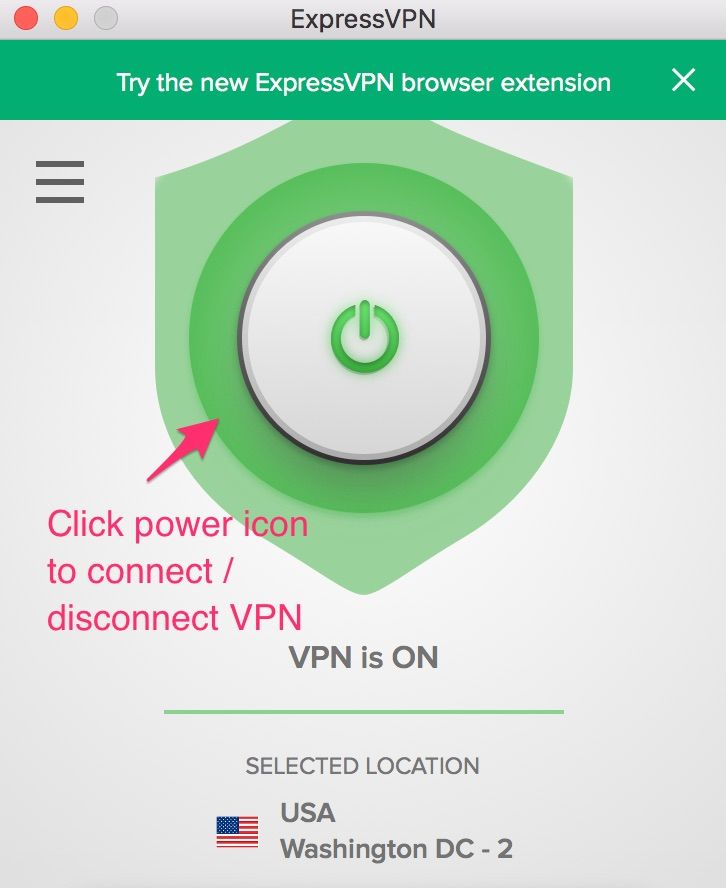
סיכום
בונה של קודי קולוז’ן מכניס קומץ מוספים פופולריים כך שלא תצטרכו להתקין אותם בנפרד. מדריך זה הוא ניסיון לעזור לכם להתקין בנייה זו במהירות ובקלות. אם יש לך שאלות או הצעות, אל תהסס ליידע אותנו דרך פרק ההערות שלהלן.
קשורים:
כיצד להתקין את OneNation Portal Kodi Builds
כיצד להתקין ללא מגבלות Magic Build
כיצד להתקין טיטניום בנה
כיצד להתקין את קודי
VPN הטוב ביותר לקודי
כיצד להתקין Addons מעל Builds
לחץ כאן כדי לקבל טריקים לחיתוך כבל חשאי ישירות לתיבת הדואר הנכנס שלך.

16.04.2023 @ 16:24
צוות התמיכה של Kodi Collusion מציע לכם מדריך מפורט על התקנת הבניין הזה על Kodi 18 Leia. המדריך מתאים לכל המכשירים הנתמכים בקודי כולל FireStick, Windows / Mac PC, Android ועוד. הקודי בונה מגיע עם תוספות שהותקנו מראש וחוסכים ממנו את המאמצים להתקין אותם בנפרד. בניינים כמו קודי קולוז מצוידים בתוספים הטובים ביותר לתוכן לפי דרישה כמו גם טלוויזיה חי. אני ממליץ לכם לנסות את Kodi Collusion Build ולהתקין אותו בקלות עם המדריך המפורט שלנו. כדאי לזכור שכדי להסתיר את זהותכם בזמן הזרמת תכניות טלוויזיה וסרטים, עליכם להשתמש ב- VPN. אני ממליץ לכם להשתמש ב- ExpressVPN שזה ה- VPN הטוב ביותר לקודי. כע